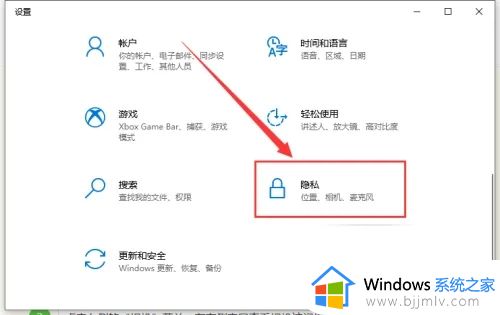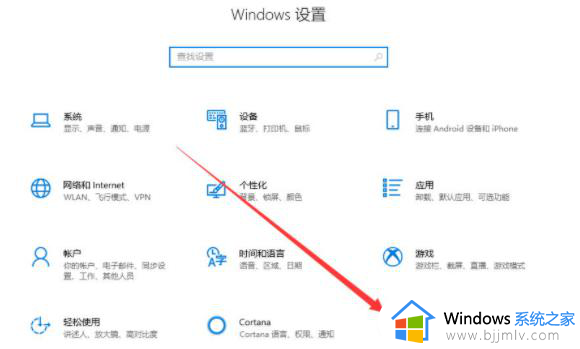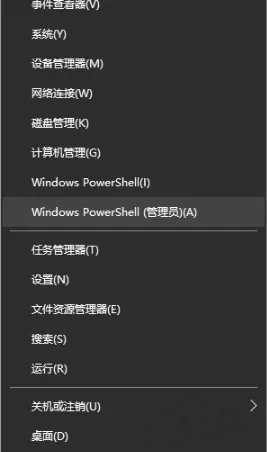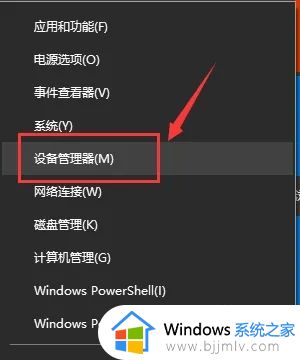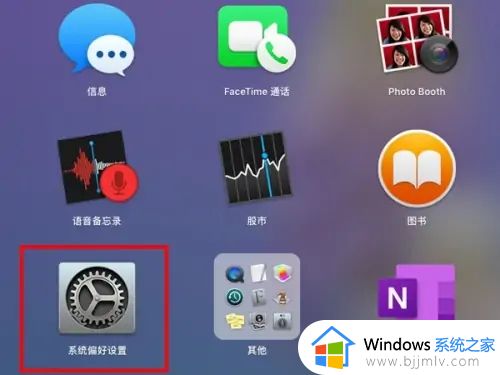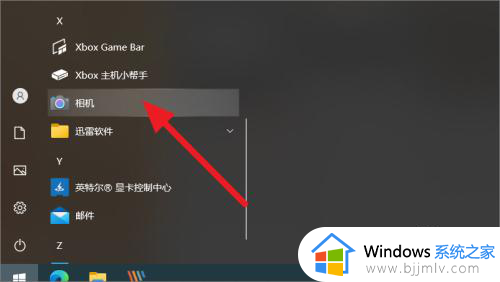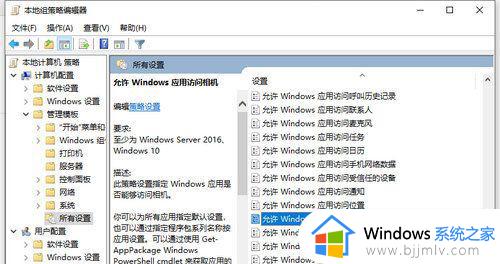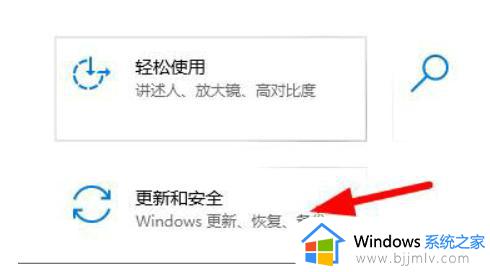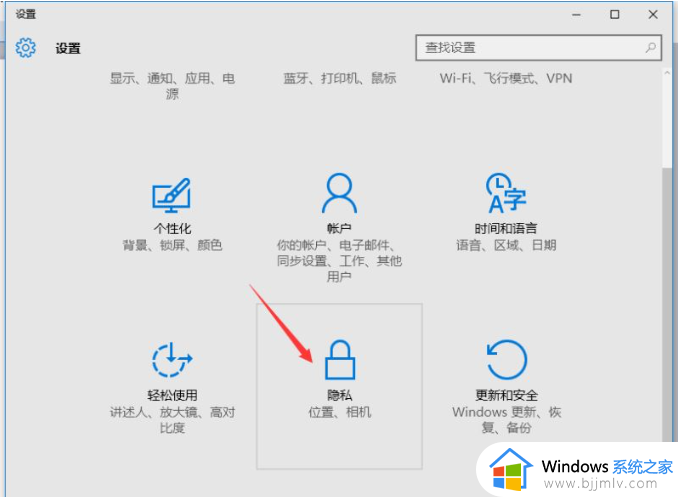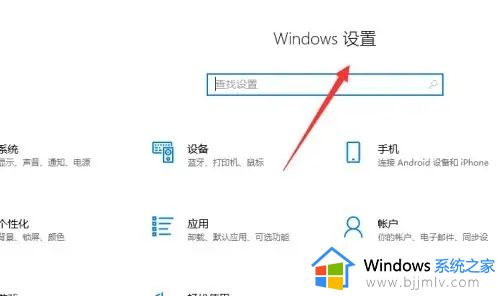win10设备管理器没有摄像头怎么办 win10设备管理器找不到摄像头如何解决
更新时间:2023-11-28 10:29:10作者:runxin
我们在日常使用win10系统的过程中,可以通过设备管理器来了解电脑中相关硬件的配置,同时也能够更新硬件所需的驱动程序,可是当用户打开win10系统的设备管理器后,却没有看到电脑的摄像头设备,对此win10设备管理器没有摄像头怎么办呢?以下就是有关win10设备管理器找不到摄像头如何解决,以供大家参考。
具体方法如下:
1、键盘快捷键“win+x”,选择设备管理器。
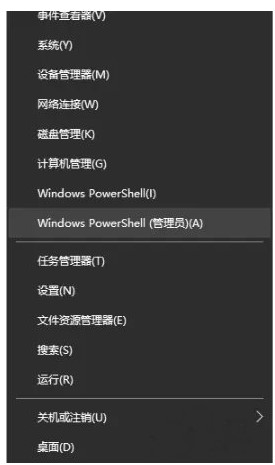
2、寻找相机,倘若空的,查看更多,选择“表明隐藏的机器设备”。
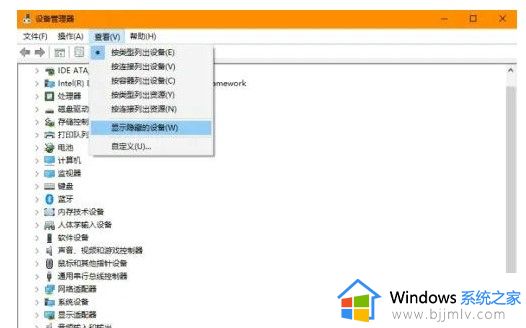
3、如果遇见了相机故障,你可以鼠标右键“升级驱动软件”,随后重启电脑。
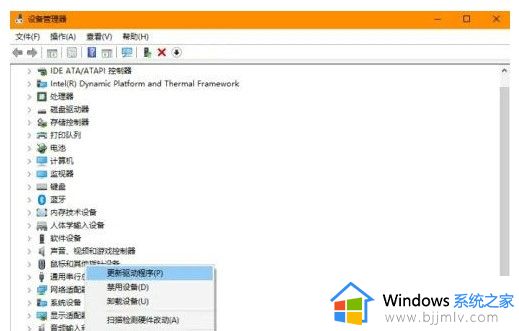
综上所述就是有关win10设备管理器找不到摄像头如何解决完整步骤了,如果您也遇到此类问题,可以按照小编讲解的方法来解决,希望这些方法能帮助到大家。